|
自由网(FREENET)安装说明
为方便您安装 Freenet,特别是为了国内用户,我们提供一个自带JAVA、一步成功的安装包
FreenetSetup.exe,此文件可从http://freenet-china.org,http://chinafreenet.50megs.com
或自由网
freenet:MSK@SSK@NLgvvGUTGnwgEN9jKEeC3G6jhEEQAgE/freenews//
下载。(Freenet
原程序可在http://freenetproject.org下载。)
【一】下载FreenetSetup.exe后双点此文件开始安装。
【二】请选择安装路径。建议您选择安装路径C:\Freenet,否则您需要在启动Freenet前执行
fconfig。选好后按Install。Freenet需要>100MB软盘空间。参考下图:

【三】稍过一些时间,以下窗口出现,请按Done完成安装。
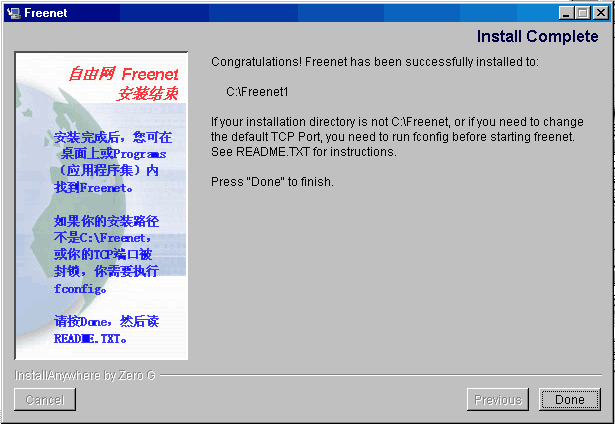
【四】启动Freenet服务器。
(如果您的安装路径不是C:\Freenet,您需要先执行fconfig,参见【五】。)
安装完毕,您可在Programs(应用程序集)内找到Freenet,参见下图:

建议您首先选择
README.TXT 和 Introduction,读一下这些入门说明。
| 选择 Start Freenet 便可启动 Freenet。启动后,您可在屏幕右下角的 Task
Bar 上看到一个红兔子,如右图。 |
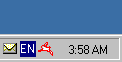
|
作为实验,用鼠标器右点红兔子,然后选择Open
Gateway,您的IE或NetScape就会打开http://127.0.0.1:8081/,如果成功,您就可以索取自由网上的网页了。您首先从Freenet程序集中选择
Read Freenews 和 Freenet Guide 试一试,若成功,类似以下窗口会出现:
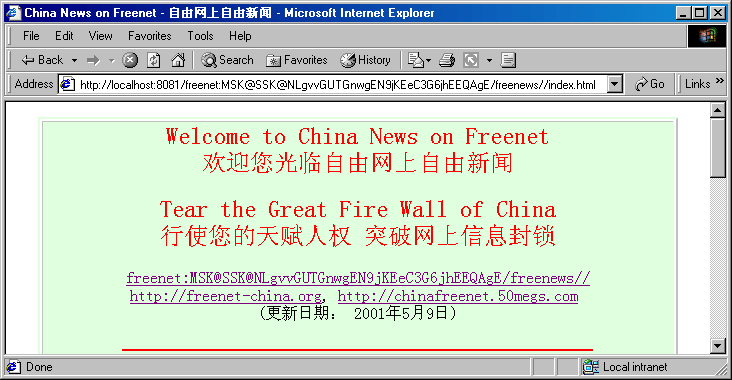
当您第一次用Freenet时,可能上网速度很慢,这是因为您的Freenet服务器还不认识很多邻居服务器。时间长了,用的人多了就快了。
如果您不想让别人知道您在使用Freenet,请用 Start Freenet Quietly 启动 Freenet,这样红兔子便不出现了。
【五】设置Freenet。
|
如果您的安装路径不是C:\Freenet,或您的TCP端口被封锁,你需要执行
fconfig设置Freenet。
更改安装路径:fconfig
会自动辨认你的安装路径,您按OK即可。更改PORT:自动安装的TCP端口(PORT)是19152。如果您那里这个PORT被封锁,您需要按
Get New Port Number,然后按OK即可。参考右图:
|
 |
|